Texte et Texte en rectangle

 Les effets Texte et Texte en rectangle permettent d'ajouter un certain message à votre vidéo. La seule différence entre ces deux effets est la possibilité d'aligner le texte lors de l'application de Texte en rectangle.
Les effets Texte et Texte en rectangle permettent d'ajouter un certain message à votre vidéo. La seule différence entre ces deux effets est la possibilité d'aligner le texte lors de l'application de Texte en rectangle.
Une fois que l'effet Texte/Texte en rectangle est placé sur la Timeline, le mot "text" sera affiché dans la Fenêtre de prévisualisation par défaut. Pour taper votre propre texte cliquez sur le bouton Propriétés, placez le curseur de la souris sur le rectangle dans la Fenêtre de prévisualisation et double-cliquez sur le texte.
Dans la zone Propriétés de la fenêtre Effets vidéo vous pouvez configurer les paramètres de l'effetconfigurer les paramètres de l'effet.
Ici vous avez la possibilité de choisir la police et de changer le type de pinceau.
Une fois que vous cliquez sur le bouton Propriétés, les paramètres de police suivants sont à votre disposition: le type de police, la taille, le style de police (caractères gras, italiques, soulignés, barrés), l'option Aligné (accessible seulement pour l'effet Texte en rectangle, si la case Echelle est décochée), l'Echelle (pour l'effet Texte en rectangle) et le Texte antialias (cochez la case pour rendre les contours des lettres plus doux).
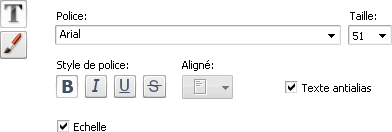
Quand vous choisissez l'option  , vous pouvez modifier d'autres paramètres selon le type de pinceau. Le menu déroulant vous offre les types de pinceau suivants: solide, gradient, hachure, texture. Pour en savoir plus sur ces types, consultez cette page.
, vous pouvez modifier d'autres paramètres selon le type de pinceau. Le menu déroulant vous offre les types de pinceau suivants: solide, gradient, hachure, texture. Pour en savoir plus sur ces types, consultez cette page.
Il est aussi possible de modifier la position du texte écrit en faisant glisser le rectangle autour du texte. Cliquez ici pour apprendre comment déplacer le Texte en rectangle.
Ci-dessous vous pouvez voir deux images - avant et après l'application de l'effet Texte/Texte en rectangle:

Sans effet

Effet appliqué